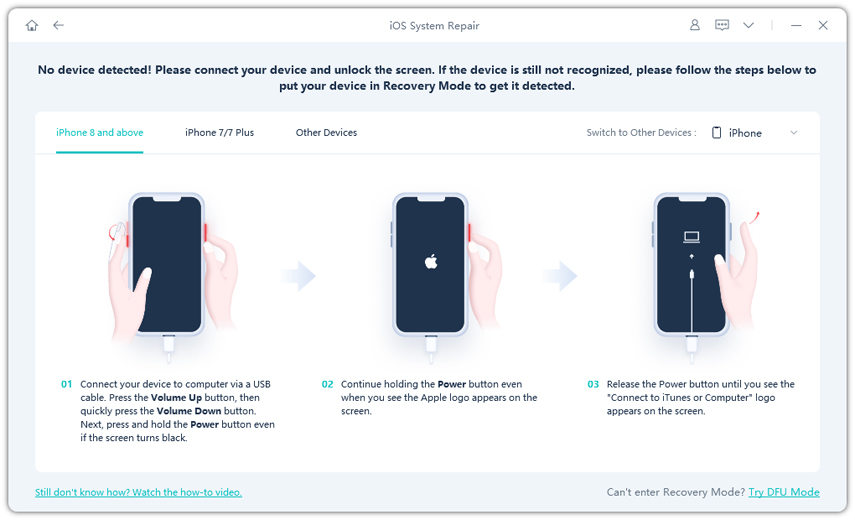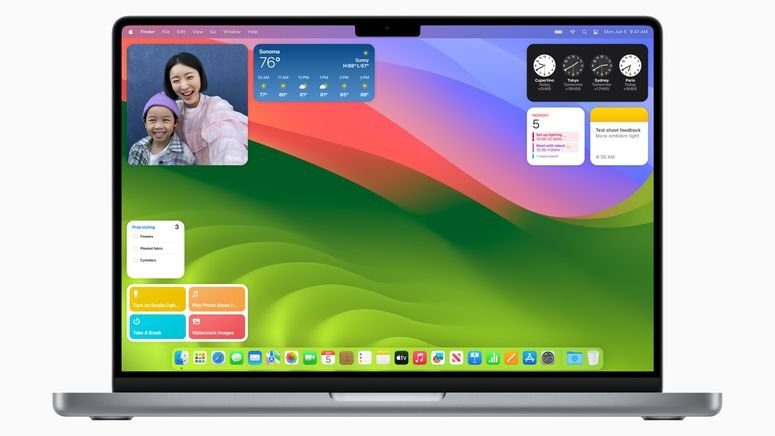Liquide Détecté dans le Connecteur Lightning de Votre iPhone : Solutions Simples pour iPhone Mouillé ou Non
 Théodore Rodin
Théodore Rodin- Updated on 2024-08-15 to Fix iPhone
Vous voyez le message "Liquide détecté dans le connecteur Lightning" sur votre iPhone ? Pas de panique ! Ce problème peut apparaître même si vous êtes sûr que votre appareil est sec. Dans cet article, découvrez des solutions rapides pour résoudre ce problème et reprendre le chargement de votre iPhone sans tracas.
Suivez nos conseils pratiques pour comprendre pourquoi ce message apparaît et comment y remédier efficacement. Que votre iPhone soit mouillé ou non, nous avons des astuces pour vous aider !
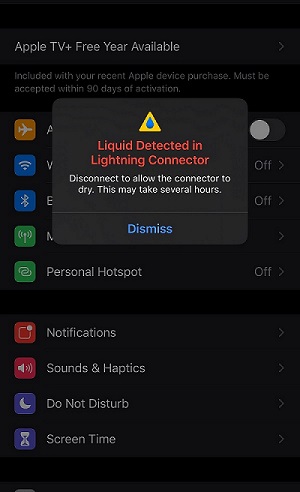
- Partie 1 : Que Signifie le Message "Liquide Détecté dans le Connecteur Lightning" sur iPhone ?
- Partie 2 : Que Faire en Cas d'Urgence avec le Message "Liquide Détecté" sur iPhone
- Partie 3 : Comment Résoudre le Problème de "Liquide Détecté dans le Connecteur Lightning" si Votre iPhone est Mouillé
- Partie 4 : 3 Solutions pour le Problème "Liquide Détecté dans le Connecteur Lightning" Quand Votre iPhone n'est Pas Mouillé
- Questions Fréquemment Posées (FAQ)
Partie 1 : Que Signifie le Message "Liquide Détecté dans le Connecteur Lightning" sur iPhone ?
L'iPhone (iPhone XS, iPhone XS Max, iPhone XR ou ultérieur) dispose d'une fonctionnalité intégrée qui avertit les utilisateurs lorsqu'il y a du liquide détecté dans le co nnecteur iphone. Cela peut se produire en raison de l'humidité, sans qu'il y ait nécessairement du liquide dans le port de charge ou que votre câble soit mouillé.
Partie 2 : Que Faire en Cas d'Urgence avec le Message "Liquide Détecté" sur iPhone
Le message "Liquide détécté" sur votre iPhone est un avertissement pour éviter un éventuel problème. Vous avez deux options : Ignorer l'urgence et Fermer. Si vous choisissez d'ignorer, le message d'avertissement sera supprimé de votre écran et votre appareil ne se chargera pas tant qu'il ne sera pas sec. L'option "Ignorer l'urgence" est toujours le choix le plus sûr. Cependant, si vous êtes certain qu'un bug provoque l'apparition du message ou que le port de charge est complètement sec, vous pouvez utiliser l'option "Fermer" pour permettre une charge normale de votre iPhone. Pas de problème ! Avec l'option de déblocage d'urgence, vous pouvez charger votre téléphone sans craindre les dommages causés par l'eau.
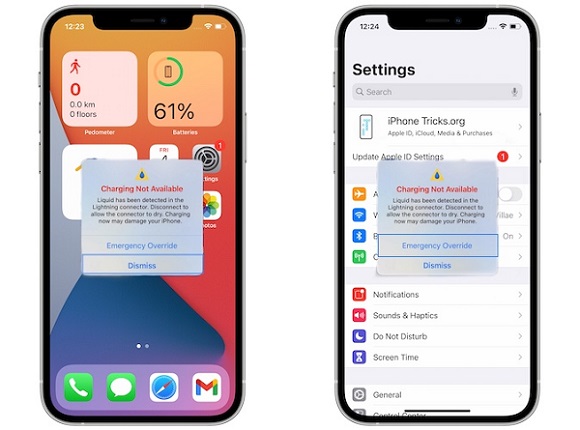
Partie 3 : Comment Résoudre le Problème de "Liquide Détecté dans le Connecteur Lightning" si Votre iPhone est Mouillé
Comment enlever le liquide du connecteur Lightning ?
Ce que vous devriez faire :
Si votre iPhone ou accessoire Lightning a été mouillé, voici quelques mesures à prendre pour éliminer l'eau du connecteur Lightning.
- Débranchez tout appareil connecté avant de retirer l'iPhone pour éviter les courts-circuits.
- Tapotez doucement le connecteur pour évacuer l'excès d'eau, puis laissez-le sécher à l'air libre.
- Si vous devez charger immédiatement, essayez après 30 minutes ou laissez sécher pendant 24 heures pour de meilleurs résultats.
Ce que vous ne devriez pas faire :
Voici les erreurs à éviter si vous rencontrez un problème de "liquide détecté dans le connecteur Lightning" avec un iPhone mouillé.
- Évitez d'utiliser des sources de chaleur ou de l'air comprimé pour sécher le connecteur.
- N'insérez rien d'autre que des câbles dans le connecteur Lightning, surtout pas de cotons-tiges ou de serviettes en papier.
- Ne mettez pas de coton ou de serviettes dans le connecteur et n'utilisez pas de riz.
Partie 4 : 3 Solutions pour le Problème "Liquide Détecté dans le Connecteur Lightning" Quand Votre iPhone n'est Pas Mouillé
Si le message "liquide détecté dans le connecteur Lightning" s'affiche alors que votre iPhone est sec, essayez ces solutions pour résoudre le problème.
- Solution 1 : Réparer le Système iOS
- Solution 2 : Réinitialiser Tous les Paramètres
- Solution 3 : Forcer le Redémarrage de l'iPhone
Solution 1 : Réparer le système iOS
UltFone iOS System Repair est le logiciel de réparation de système iOS le plus avancé, le plus facile à utiliser et le plus puissant pour aider les utilisateurs à résoudre divers problèmes sur iPhone, iPad et iPod touch. Ce logiciel possède de nombreuses fonctionnalités puissantes et il est simple à utiliser. Grâce à son interface conviviale, même les utilisateurs novices peuvent réparer rapidement leurs appareils iOS en quelques clics.
Certaines des principales fonctionnalités de UltFone iOS System Repair sont :
- Résoudre les problèmes liés au système d'exploitation sur iPhone, iPad et iPod touch
- Restaurer votre appareil aux paramètres d'usine ou à un état de sauvegarde précédent
- Entrer ou sortir du mode de récupération gratuitement
- Prendre en charge tous les téléphones iPhone et Android
UltFone iOS System Repair est la boîte à outils parfaite à avoir dans votre arsenal lorsqu'il s'agit de réparer tout problème avec votre appareil iOS. En quelques clics, vous pouvez rapidement réparer le système iOS sans perte de données.
-
Étape 1 Téléchargez et lancez simplement le programme sur votre PC/Mac, puis connectez votre appareil (iPhone/iPad/iPod touch) à votre ordinateur et cliquez sur "Commencer".

-
Étape 2 Puis un écran apparaît. Cliquez sur "Réparation standard" pour continuer le processus.

-
Étape 3 Si vous rencontrez un problème qu'iDevice ne peut pas détecter, suivez ces étapes pour mettre votre appareil en mode de récupération ou en mode DFU manuellement.

Deux options, la réparation standard et la réparation avancée, peuvent être utilisées pour réparer. L'option de réparation standard fonctionne pour des problèmes mineurs sans perdre vos données. Si votre problème n'est pas résolu, vous pouvez utiliser l'option Réparation avancée pour réinitialiser votre iPhone/iPad en usine sans mot de passe.

-
Étape 4 Avant de commencer le processus de réparation du système, téléchargez simplement le package du micrologiciel sur votre appareil en choisissant n'importe quel emplacement via l'option de navigation.

-
Étape 5 Pour résoudre le problème iOS une fois le téléchargement du micrologiciel terminé, cliquez simplement sur "Commencer la réparation standard".

-
Étape 6 Après quelques minutes, votre système iOS répare et redémarre automatiquement votre appareil. Tout redevient normal maintenant.

Solution 2: Réinitialiser tous les paramètres
Si vous êtes sûr que votre iPhone est sec mais que vous rencontrez toujours le problème de l'alerte de liquide dans le connecteur Lightning, la raison est probablement un paramètre mal configuré. Ce problème peut être résolu en rétablissant les paramètres par défaut sans perdre de données. Suivez ces étapes pour le faire :
- Étape 1 : Accédez à l'écran d'accueil et accédez à l'onglet des paramètres.
- Étape 2 : Appuyez ensuite sur Général et sélectionnez l'option Réinitialiser en faisant défiler vers le bas.
- Étape 3 : Cliquez maintenant sur Réinitialiser tous les paramètres et saisissez le code d'accès de votre appareil.
Étape 4 : L'étape suivante consiste à confirmer votre paramètre de réinitialisation. L'étape est terminée, vérifiez à nouveau l'écran de votre iPhone s'il le résout ou non.

Solution 3: Forcer le redémarrage de l'iPhone
Dans la plupart des cas, l'alerte de détection de liquide est due à un dysfonctionnement de votre appareil lorsque vous êtes sûr qu'il est sec. Vous pouvez supprimer ce dysfonctionnement (détection de liquide dans le connecteur Lightning alors qu'il n'y a pas d'eau) en effectuant un redémarrage forcé.
- Étape 1: Pour cela, appuyez rapidement sur le bouton de volume haut et relâchez-le. Ensuite, appuyez rapidement sur le bouton de volume bas et relâchez-le.
Étape 2: Enfin, maintenez enfoncé le bouton latéral pendant quelques secondes jusqu'à ce qu'un logo Apple apparaisse. Une fois que le téléphone redémarre, vérifiez si le message d'erreur concernant la détection de liquide a disparu.

Questions Fréquemment Posées (FAQ)
1. Pourquoi mon iPhone affiche-t-il le message "Liquide détecté dans le connecteur Lightning" alors qu'il semble sec ?
Ce message peut apparaître en raison de la détection de l'humidité ou de la condensation dans le connecteur Lightning. Les capteurs internes de l’iPhone peuvent détecter même une petite quantité d’humidité. Assurez-vous que le connecteur est complètement sec avant de le connecter à un câble de charge.
2. Que faire si je dois absolument charger mon iPhone et que le message "Liquide détecté" s'affiche ?
Si vous devez charger votre iPhone en urgence, débranchez tout appareil connecté et attendez au moins 30 minutes avant d'essayer de charger. Si possible, laissez l'appareil sécher à l'air libre pendant 24 heures pour éviter tout risque de dommage.
3. Comment puis-je éviter le message "Liquide détecté dans le connecteur Lightning" à l'avenir ?
Évitez de laisser votre iPhone exposé à l'humidité ou aux environnements très humides. Utilisez une protection pour iPhone si vous prévoyez d'utiliser votre téléphone près de l'eau. Si votre iPhone se mouille, séchez-le soigneusement et ne tentez pas de charger l'appareil avant qu'il ne soit complètement sec.
4. Le message "Liquide détecté" disparaît-il de lui-même ?
Oui, généralement, le message disparaît une fois que le connecteur est complètement sec et que le capteur ne détecte plus d'humidité. Assurez-vous de suivre les étapes de séchage recommandées et attendez que le message disparaisse avant de reconnecter le câble de charge.
5. Que faire si le message persiste malgré l'absence d'humidité visible ?
Si le message persiste malgré l'absence d'humidité visible, vous pouvez essayer de réinitialiser les paramètres de votre iPhone ou de forcer un redémarrage. Si le problème persiste, il est conseillé de contacter le support Apple ou de visiter un centre de service agréé pour obtenir une assistance supplémentaire.
Conclusion
Bien qu'il existe plusieurs solutions potentielles pour fixer le liquide détécté dans le connecteur Lightning, aucune méthode ne fonctionnera pour tout le monde. Avez-vous subi des dégâts d'eau ou de liquide sur votre iPhone ? Essayez UltFone iOS System Repair pour réparer le liquide détecté dans le connecteur Lightning mais l'iphone n'est pas mouillé. La meilleure façon de réparer votre appareil est d'utiliser UltFone iOS System Repair. Cela fonctionnera pour tout le monde sans perdre de données.


 Théodore Rodin
Théodore Rodin